გაეცანით AMD CPU დრაივერების ჩამოტვირთვისა და ინსტალაციის არართულ მეთოდებს Windows 11, 10, 8, 7 კომპიუტერებისთვის.
თუ გსურთ ისარგებლოთ თქვენი AMD პროცესორის საუკეთესო შესრულებით, AMD CPU დრაივერები ყოველთვის განახლებული უნდა გქონდეთ.
AMD არის ერთ-ერთი წამყვანი მწარმოებელი შესანიშნავი გრაფიკული ბარათების და მოწინავე პროცესორების წარმოებისთვის და ასევე არის პიონერი ბაზარზე. კომპანია ქმნის მძლავრ პროცესორებს, რომლებსაც შეუძლიათ მართონ ინტენსიური გრაფიკული დატვირთვა უაღრესად მოწინავე თამაშებისა და აპლიკაციების გაშვებისას.
მაგრამ, როდესაც AMD CPU დრაივერი მიუწვდომელია ან გაქრება, შეიძლება შეგექმნათ პრობლემები დამუშავების სიჩქარესთან ან გრაფიკასთან დაკავშირებით. პრობლემის გადასაჭრელად, დროდადრო უნდა განაახლოთ AMD CPU დრაივერი.
ახლა, თუ ფიქრობთ იმაზე, „როგორ მივიღოთ უახლესი და თავსებადი AMD დრაივერი“, მაშინ ჩვენ შეგვიძლია დაგეხმაროთ. ამ გაკვეთილის საშუალებით, ჩვენ ვაპირებთ გაჩვენოთ რამდენიმე საუკეთესო გზა, რომ ჩამოტვირთოთ და დააინსტალიროთ AMD CPU-ის სწორი დრაივერი Windows ოპერაციული სისტემისთვის.
ასევე წაიკითხეთ: AMD GPIO დრაივერის ჩამოტვირთვა და განახლება Windows 10-ისთვის
მარტივი მეთოდები Windows კომპიუტერზე AMD CPU დრაივერების ჩამოტვირთვის, ინსტალაციისა და განახლებისთვის
ქვემოთ ახსნილი რომელიმე ხერხის გამოყენებით, შეგიძლიათ უპრობლემოდ შეასრულოთ AMD CPU დრაივერის ჩამოტვირთვა Windows 11, 10 ან უფრო ძველი ვერსიებისთვის.
მეთოდი 1: ხელით დააინსტალირეთ AMD CPU დრაივერი ოფიციალური ვებსაიტიდან
ყველა მწარმოებელი უზრუნველყოფს მძღოლის მხარდაჭერას მათი პროდუქტებისთვის. ანალოგიურად, შეგიძლიათ მოძებნოთ შესაბამისი AMD CPU დრაივერები AMD-ის ოფიციალურ ვებსაიტზე. თუმცა, სანამ ამ მეთოდს გამოიყენებთ, უბრალოდ დარწმუნდით, რომ თქვენ გაქვთ გამოცდილება ტექნიკურ ნიშაში და საკმარისი დრო. მიჰყევით ქვემოთ მოცემულ მარტივ ნაბიჯებს:
- გადადით ოფიციალურ ვებსაიტზე AMD.
- გადადით მძღოლები და მხარდაჭერა განყოფილება და დააწკაპუნეთ მასზე.

- შემდეგ გადადით ქვემოთ, რათა აირჩიოთ მოწყობილობა, რომელსაც ამჟამად იყენებთ.
- აირჩიეთ სწორი პროცესორი და დააჭირეთ SUBMIT ოფციას.
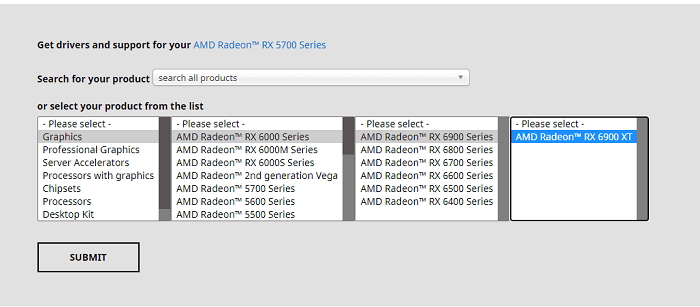
- ახლა ჩამოტვირთეთ დრაივერის ნამდვილი და უახლესი ვერსია დრაივერის ჩამოტვირთვის გვერდიდან.
- ჩამოტვირთვის შემდეგ, გაუშვით .exe ფაილი მასზე ორჯერ დაწკაპუნებით და შეასრულეთ თქვენი კომპიუტერის ეკრანზე ნაჩვენები ინსტალაციის ინსტრუქციები.
თქვენს კომპიუტერში AMD CPU-ის უახლესი დრაივერების დაყენების შემდეგ, სცადეთ თქვენი კომპიუტერის გადატვირთვა, რათა შეინახოთ ბოლოდროინდელი ცვლილებები.
ასევე წაიკითხეთ: განაახლეთ AMD დრაივერი Windows 10-ზე – ჩამოტვირთეთ და დააინსტალირეთ მარტივად
მეთოდი 2: გამოიყენეთ Bit Driver Updater AMD CPU დრაივერის ავტომატურად განახლებისთვის (რეკომენდებულია)
მიგაჩნიათ თუ არა ზემოთ მოცემული მეთოდი ცოტა რთული ან შრომატევადი? თუ კი, მაშინ სცადეთ Bit Driver განახლება. ეს არის უმარტივესი და სწრაფი გზა მოწყობილობის დრაივერების უახლესი ვერსიის დასაყენებლად Windows ოპერაციულ სისტემაზე. არა მხოლოდ დრაივერებისთვის, არამედ გამოსავალი ასევე საუკეთესო საშუალებაა კომპიუტერის მთლიანი მუშაობის გასაუმჯობესებლად.
პროგრამული უზრუნველყოფა ცნობილია Windows PC-ზე დრაივერების აღმოჩენის, ჩამოტვირთვისა და განახლების სრული პროცესის გამარტივებით. ამ პროგრამული უზრუნველყოფის საუკეთესო რამ არის ის, რომ ყველა მოძველებული დრაივერის განახლებას მხოლოდ ორი მარტივი დაწკაპუნება სჭირდება. მაგრამ ამისათვის საჭიროა გამოიყენოთ Bit Driver Updater-ის პრო ვერსია. გარდა ამისა, თქვენ ასევე იღებთ 24*7 ტექნიკურ დახმარებას და 60-დღიან სრული დაბრუნების გარანტიას პრო ვერსიით. გარდა ამისა, თუ იყენებთ პრო ვერსიას, მაშინ შეძლებთ გამოიყენოთ Bit Driver Updater-ის მიერ შემოთავაზებული გაფართოებული ფუნქციები, როგორიცაა სკანირების დაგეგმვა, სარეზერვო და აღდგენა და ა.შ.
თუმცა, თუ არ გსურთ ფულის დახარჯვა Bit Driver Updater-ის პრო ვერსიაზე წვდომისთვის, მაშინ მაინც შეგიძლიათ განაახლოთ დრაივერები მისი უფასო ვერსიის გამოყენებით. უფასო ვერსიით, შეგიძლიათ დააინსტალიროთ დრაივერის უახლესი განახლებები სათითაოდ, რადგან ის ნაწილობრივ სახელმძღვანელოა.
ამ დრაივერის განახლების ინსტრუმენტის გამოსაყენებლად, მიჰყევით ქვემოთ მოცემულ ნაბიჯებს:
- ჩამოტვირთეთ Bit Driver Updater.

- გაუშვით ინსტალერი და დაიცავით ეკრანის ინსტრუქციები.
- გახსენით Bit Driver Updater.
- დააწკაპუნეთ სკანირებაზე მარცხენა ფანჯრიდან თქვენი კომპიუტერის მოძველებული დრაივერების სკანირების შესასრულებლად.
- დაელოდეთ შედეგების ჩვენებას თქვენს ეკრანზე.
- გადახედეთ სკანირების შედეგებს.

- თუ თქვენ გაქვთ უფასო ვერსია, დააწკაპუნეთ ახლა განახლება AMD CPU დრაივერის გვერდით. და თუ იყენებთ პრო ვერსიას, მაშინ შეგიძლიათ დააწკაპუნოთ ყველა განახლებაზე, რათა განაახლოთ ყველა უპასუხო ან მოძველებული კომპიუტერის დრაივერი ერთი დაწკაპუნებით.

კომპიუტერის დრაივერების განახლების შემდეგ, გადატვირთეთ კომპიუტერული სისტემა. Ის არის! ნახეთ, რა ძალისხმევის გარეშე შეგიძლიათ განაახლოთ AMD CPU დრაივერი თქვენს Windows 10, 11, 8, 7 კომპიუტერზე.
ასევე წაიკითხეთ: საუკეთესო უფასო დრაივერების განახლება Windows-ისთვის
მეთოდი 3: ჩამოტვირთეთ AMD CPU დრაივერი Windows Update-ის მეშვეობით
დაბოლოს, რაც არანაკლებ მნიშვნელოვანია, მომხმარებელს შეუძლია მიიღოს AMD CPU დრაივერის უახლესი განახლებები Windows Update ფუნქციის გამოყენებით. უფრო მეტიც, ეს ასევე მოიტანს სისტემის ბოლო განახლებებს, უსაფრთხოების პატჩებს, შესრულების გაუმჯობესებას, შეცდომების გამოსწორებას და ბევრ ახალ ფუნქციას, რათა თქვენი კომპიუტერი უფრო გლუვი და სწრაფი გახადოს. აი, როგორ გამოვიყენოთ ეს მეთოდი:
- გადადით დაწყების მენიუში და დააჭირეთ გადაცემათა კოლოფის (პარამეტრები) ხატულას.

- ეს გაუშვებს Windows-ის პარამეტრებს თქვენს ეკრანზე. ამ ფანჯარაში თქვენ უნდა იპოვოთ და დააწკაპუნოთ მასზე განახლება და უსაფრთხოება ვარიანტი.

- მარცხენა პანელიდან, უბრალოდ დარწმუნდით, რომ არჩეულია Windows Update. თუ არა, მაშინ აირჩიეთ ის გასაგრძელებლად.
- ბოლოს დააწკაპუნეთ Შეამოწმოთ განახლებები.

ახლა თქვენ უნდა დაჯდეთ და დაელოდოთ AMD CPU-ის უახლესი დრაივერები, ისევე როგორც სისტემის სხვა განახლებები, რომლებიც დაინსტალირდება თქვენს კომპიუტერულ სისტემაში. როდესაც ყველაფერი დასრულდება, გადატვირთეთ სისტემა ახალი ცვლილებების გამოსაყენებლად.
ასევე წაიკითხეთ: AMD SMBus დრაივერის ჩამოტვირთვა და განახლება Windows-ისთვის
ჩამოტვირთეთ და განაახლეთ AMD CPU დრაივერი Windows-ისთვის: დასრულებულია
ამ ჩანაწერში ჩვენ განვიხილეთ სამი ყველაზე მოსახერხებელი მეთოდი AMD CPU დრაივერის ჩამოტვირთვისთვის Windows 11, 10, 8, 7 კომპიუტერებზე. მომხმარებელს შეუძლია აირჩიოს ნებისმიერი შემოთავაზებული მეთოდი. თუმცა, თუ თქვენ ეძებთ მარტივ და უპრობლემო გზას თქვენს კომპიუტერზე AMP CPU დრაივერების დასაყენებლად, სცადეთ Bit Driver Updater. დრაივერების ეს შესანიშნავი განახლების პროგრამა დამოუკიდებლად ახორციელებს ყველა ოპერაციას. იმის სანახავად, თუ როგორ მიდის საქმეები, აუცილებლად უნდა სცადოთ Bit Driver Updater. ამის გაკეთება შეგიძლიათ ქვემოთ მოცემულ ჩამოტვირთვის ღილაკზე დაწკაპუნებით.

ნებისმიერი შეკითხვის ან მასთან დაკავშირებით დამატებითი ინფორმაციისთვის, შეგიძლიათ დაგვიკავშირდეთ ქვემოთ მოცემული კომენტარების ველის საშუალებით. ასევე, მეტი ტექნიკური სტატიებისა და დრაივერების ინსტალაციის სახელმძღვანელოსთვის, შეგიძლიათ გამოიწეროთ ჩვენი საინფორმაციო ბიულეტენი. ამასთან ერთად, თქვენც შეგიძლიათ მოგვყვეთ ფეისბუქი, Twitter, ინსტაგრამი, და Pinterest.